En este documento se describe cómo consultar, ver y analizar entradas de registro con la consola de Google Cloud . Tienes dos interfaces disponibles: Explorador de registros y Analíticas de registros. Puedes consultar, ver y analizar registros con ambas interfaces. Sin embargo, usan lenguajes de consulta diferentes y tienen funciones distintas. Para solucionar problemas y explorar los datos de registro, recomendamos usar el Explorador de registros. Para generar estadísticas y tendencias, le recomendamos que use Log Analytics. Puede consultar sus registros y guardar sus consultas mediante comandos de la API Logging. También puedes consultar tus registros con Google Cloud CLI.
Explorador de registros
El Explorador de registros está diseñado para ayudarte a solucionar problemas y analizar el rendimiento de tus servicios y aplicaciones. Por ejemplo, un histograma muestra la tasa de errores. Si detectas un pico de errores o algo que te llame la atención, puedes buscar y ver las entradas de registro correspondientes. Cuando una entrada de registro se asocia a un grupo de errores, se anota con un menú de opciones que te permite acceder a más información sobre el grupo de errores.
La API Cloud Logging, la CLI de Google Cloud y el Explorador de registros admiten el mismo lenguaje de consulta. Para simplificar la creación de consultas al usar el Explorador de registros, puedes crear consultas mediante menús, introduciendo texto y, en algunos casos, usando opciones incluidas en la visualización de una entrada de registro concreta.
El Explorador de registros no admite operaciones de agregación, como contar el número de entradas de registro que contienen un patrón específico. Para realizar operaciones de agregación, habilita las analíticas en el contenedor de registros y, a continuación, usa Analíticas de registros.
Para obtener información sobre cómo buscar y ver registros con el Explorador de registros, consulta el artículo Ver registros con el Explorador de registros.
Analíticas de registros
Con Log Analytics, puede ejecutar consultas que analicen sus datos de registro y, a continuación, ver o representar en un gráfico los resultados de la consulta. Los gráficos te permiten identificar patrones y tendencias en tus registros a lo largo del tiempo. En la siguiente captura de pantalla se muestran las funciones de creación de gráficos de Analíticas de registros:
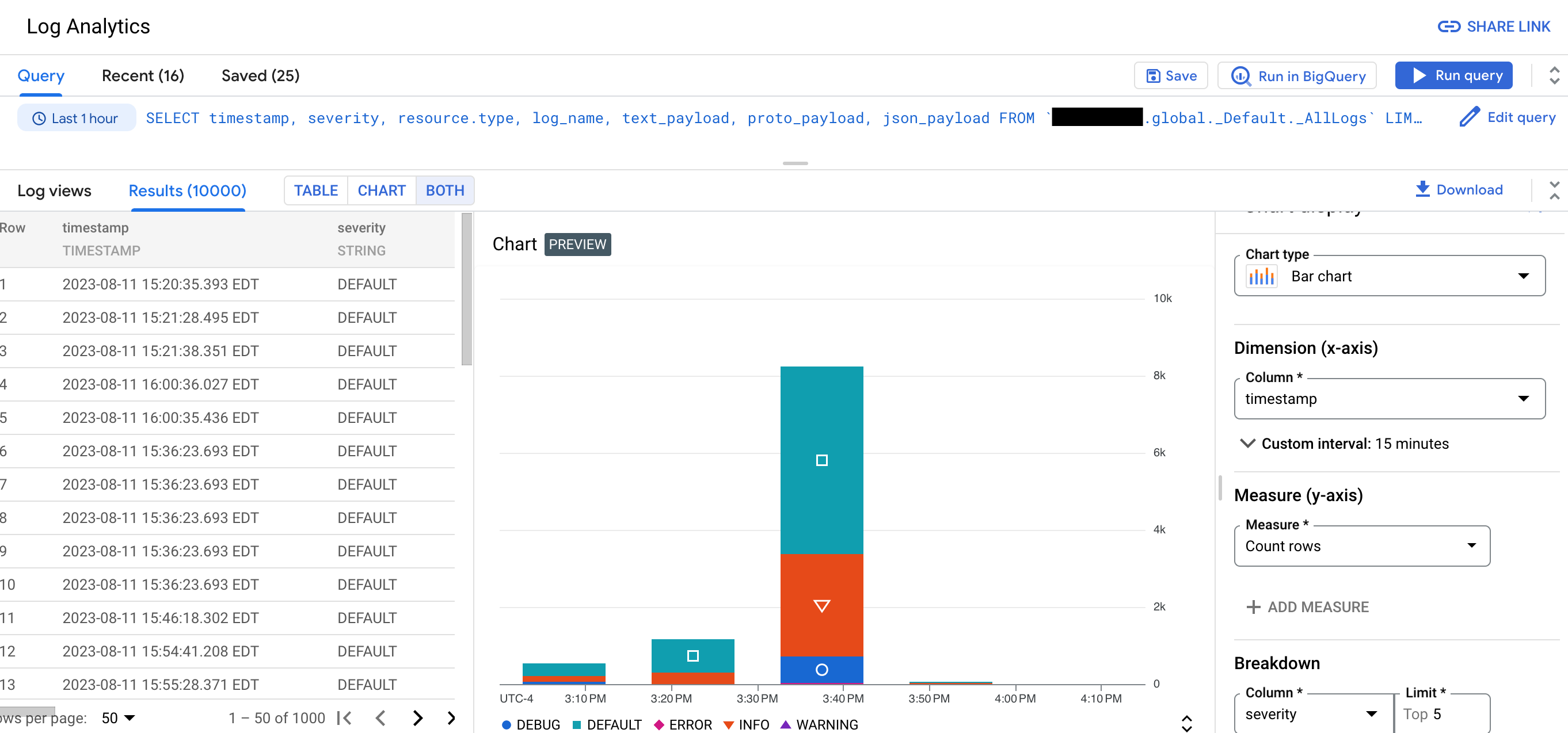
Por ejemplo, supongamos que está solucionando un problema y quiere saber la latencia media de las solicitudes HTTP enviadas a una URL específica a lo largo del tiempo. Cuando se actualiza un contenedor de registros para usar Analíticas de registros, puedes escribir una consulta SQL o usar el creador de consultas para consultar los registros almacenados en el contenedor.
Estas consultas de SQL también pueden incluir sintaxis de tubería. Si agrupas y agregas tus registros, puedes obtener información valiosa sobre tus datos de registro, lo que te ayudará a reducir el tiempo dedicado a solucionar problemas.
Log Analytics le permite consultar vistas de registro o una vista de analíticas. Las vistas de registro tienen un esquema fijo que corresponde a la estructura de datos LogEntry.
Como el creador de una vista de analíticas determina el esquema, una de las aplicaciones de las vistas de analíticas es transformar los datos de registro del formato LogEntry a un formato que le resulte más adecuado.
También puedes usar BigQuery para consultar tus datos. Por ejemplo, supongamos que quiere usar BigQuery para comparar las URLs de sus registros con un conjunto de datos público de URLs maliciosas conocidas. Para que BigQuery pueda acceder a sus datos de registro, actualice su contenedor para usar Log Analytics y, a continuación, cree un conjunto de datos vinculado.
Puedes seguir solucionando problemas y viendo entradas de registro concretas en los buckets de registro actualizados con el Explorador de registros.
Restricciones
Para actualizar un contenedor de registros y usar Analíticas de registros, se aplican las siguientes restricciones:
- El segmento de registro se ha creado a nivel de Google Cloud proyecto.
- El registro está desbloqueado, a menos que sea el registro
_Required. - No hay actualizaciones pendientes del segmento.
Las entradas de registro escritas antes de que se actualice un contenedor no están disponibles de inmediato. Sin embargo, cuando se complete la operación de relleno, podrá analizar estas entradas de registro. El proceso de relleno puede tardar varios días.
No puedes usar la página Analíticas de registros para consultar vistas de registro cuando el bucket de registro tiene configurados controles de acceso a nivel de campo. Sin embargo, puede enviar consultas a través de la página Explorador de registros y consultar un conjunto de datos de BigQuery vinculado. Como BigQuery no respeta los controles de acceso a nivel de campo, si consultas un conjunto de datos vinculado, puedes consultar todos los campos de las entradas de registro.
Si consultas varias vistas de registro, deben almacenarse en la misma ubicación. Por ejemplo, si dos vistas se encuentran en la ubicación
us-east1, una consulta puede consultar ambas vistas. También puedes consultar dos vistas que se encuentren en la multirregiónus. Sin embargo, si la ubicación de una vista esglobal, esa vista puede residir en cualquier ubicación física. Por lo tanto, es posible que no se puedan realizar combinaciones entre dos vistas que tengan la ubicaciónglobal.Si consultas varias vistas de registro y sus respectivos contenedores de registro subyacentes están configurados con diferentes claves de Cloud KMS, la consulta fallará a menos que se cumplan las siguientes restricciones:
- Una carpeta u organización que sea un recurso principal de los contenedores de registro se configura con una clave predeterminada.
- La clave predeterminada se encuentra en la misma ubicación que los contenedores de registro.
Cuando se cumplen las restricciones anteriores, la clave de Cloud KMS de la cuenta principal cifra los datos temporales que genera una consulta de Log Analytics.
Las entradas de registro duplicadas no se eliminan antes de ejecutar una consulta. Este comportamiento es diferente al que se produce cuando consultas entradas de registro con el Explorador de registros, que elimina las entradas duplicadas comparando los nombres de los registros, las marcas de tiempo y los campos de ID de inserción. Para obtener más información, consulta Solucionar problemas: hay entradas de registro duplicadas en mis resultados de Log Analytics.
Precios
Cloud Logging no cobra por enrutar registros a un destino compatible, pero es posible que el destino aplique cargos.
A excepción del segmento de registros _Required, Cloud Logging cobra por transmitir registros a los segmentos de registros y por el almacenamiento que supere el periodo de conservación predeterminado del segmento de registros.
Cloud Logging no cobra por copiar registros, crear ámbitos de registro ni vistas de analíticas, ni por las consultas enviadas a través de las páginas Explorador de registros o Analíticas de registros.
Para obtener más información, consulte los documentos siguientes:
- Las secciones de Cloud Logging de la página Precios de Observabilidad de Google Cloud.
Costes al enrutar datos de registro a otros servicios: Google Cloud
- Se aplican cargos por generar registros de flujo de VPC cuando envías y luego excluyes tus registros de flujo de nube privada virtual de Cloud Logging.
No hay costes de ingestión ni de almacenamiento de BigQuery cuando actualizas un contenedor para usar Analíticas de registros y, a continuación, creas un conjunto de datos vinculado. Cuando creas un conjunto de datos vinculado para un segmento de registro, no ingieres los datos de registro en BigQuery. En su lugar, obtienes acceso de lectura a los datos de registro almacenados en tu segmento de registro a través del conjunto de datos vinculado.
Se aplican cargos por análisis de BigQuery cuando ejecutas consultas de SQL en conjuntos de datos vinculados de BigQuery, lo que incluye el uso de la página BigQuery Studio, la API de BigQuery y la herramienta de línea de comandos de BigQuery.
Blogs
Para obtener más información sobre Log Analytics, consulta las siguientes entradas de blog:
- Para obtener una descripción general de Analíticas de registros, consulte Analíticas de registros en Cloud Logging ya está en fase GA.
- Para obtener información sobre cómo crear gráficos generados por consultas de Log Analytics y guardar esos gráficos en paneles de control personalizados, consulta el artículo Announcing Log Analytics charts and dashboards in Cloud Logging in public preview (Anuncio de gráficos y paneles de control de Log Analytics en Cloud Logging en versión preliminar pública).
- Para obtener información sobre cómo analizar registros de auditoría con Analíticas de registros, consulta el artículo Datos de seguridad de los registros de auditoría con Analíticas de registros.
- Si enruta registros a BigQuery y quiere saber la diferencia entre esa solución y usar Analíticas de registros, consulte el artículo Pasar a Analíticas de registros para usuarios de BigQuery Export.
Siguientes pasos
- Crear un contenedor de registros y actualizarlo para usar Analíticas de registros
- Actualizar un contenedor para usar Analíticas de registros
Consultar y ver registros:
Consultas de ejemplo:

